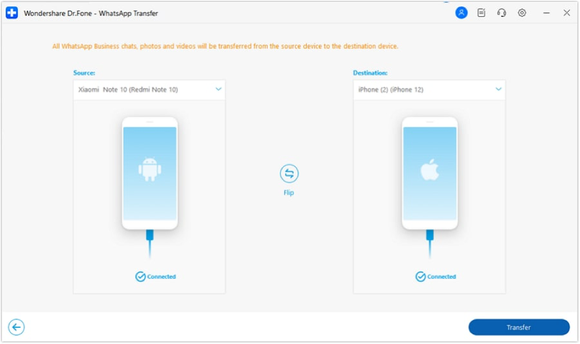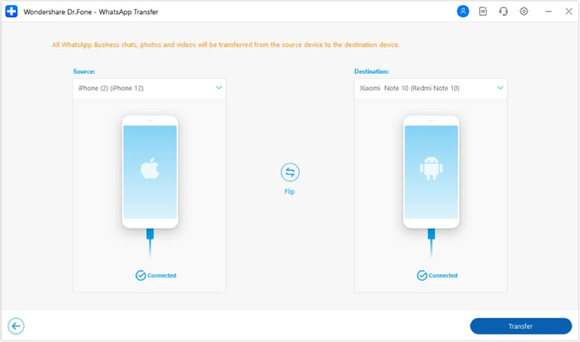¿Cómo transferir la información de una cuenta WhatsApp Business a WhatsApp Messenger (y viceversa) de forma segura?
En qué se diferencia WhatsApp Business de la versión estándar de la aplicación, aquí te lo explicamos.
WhatsApp Business es una aplicación de descarga gratuita para Android e iOS creada en 2018 con el objetivo de facilitar la comunicación entre los gestores de negocios y sus clientes.
A pesar de que utilizan interfaces similares, existen diferencias importantes entre el Whatsapp normal y la versión Business: mientras el primero está pensado para un uso personal, el segundo fue desarrollado para usos profesionales.
Si quieres saber cómo cambiar tu WhatsApp a una cuenta de empresa o cómo realizar justamente el proceso inverso, seguramente este artículo te parecerá de utilidad. Pero en primer lugar responderemos a una pregunta.
¿En qué se diferencia WhatsApp Business de la versión estándar de la aplicación?
WhatsApp Business cuenta con una serie de características y funcionalidades de las que carece la versión estándar:
- Cuenta: no es necesario poner tu nombre real, en su lugar se crea un perfil de empresa con datos como el sitio web, teléfono, dirección y horario comercial.
- Automatización: WhatsApp Business te permite crear mensajes automáticos de bienvenida, recordatorios, promociones y mensajes de ausencia para comunicaciones fuera del horario de atención.
- Segmentación: con WhatsApp Business puedes separar los chats por categorías o crear etiquetas para encontrar a tus contactos rápidamente.
- Venta: con la versión profesional del programa tienes la posibilidad de crear catálogos para vender online tus productos. Incluso podrás promocionarlos directamente en redes sociales configurando anuncios de pago desde la misma aplicación.
- Estadísticas básicas: puedes obtener informes de rendimiento de tu negocio, por ejemplo, número de clics al sitio web desde la aplicación o número de mensajes entregados y leídos.
¿Cuándo cambiar una cuenta de WhatsApp Business a una cuenta de Whatsapp normal?
Como acabamos de ver, WhatsApp Business tiene muchas ventajas, pero también algunos inconvenientes que no debemos pasar por alto.
El primero, obviamente, es el precio. WhatsApp Business tiene unas tarifas variables en función del país y de la finalidad del mensaje. Por ejemplo, enviar un mensaje en España para informar de un servicio costaría 0.0305 € mientras que si tiene un objetivo de marketing (promoción, oferta) el precio sube a 0.0509 €. Como es lógico, si dejamos de gestionar el negocio, no querremos seguir pagando por cada mensaje y preferiremos usar una cuenta normal.
No hay posibilidad de asociar la versión profesional y normal al mismo número de teléfono. Esto quiere decir que al descargar WhatsApp Business e instalarlo en tu dispositivo, perderás la cuenta de WhatsApp normal. Lo mismo sucede en el caso contrario, es decir, si tenías instalada la versión Business de la aplicación y quieres volver a la versión estándar perderás todas las conversaciones.
De hecho, desde el Centro de Ayuda de la web de WhatsApp advierten: “Si decides dejar de utilizar la aplicación WhatsApp Business, tu historial de chats no podrá volver a transferirse a WhatsApp Messenger”.
¿Cómo volver a la versión estándar de la aplicación sin perder los datos?
¿Quieres saber cómo cambiar de WhatsApp Business a Whatsapp normal sin perder tus chats, fotos, videos o audios? Existen dos métodos que puedes emplear. El primero consiste en hacer una copia de seguridad en la nube desde la propia aplicación y almacenar los datos en Google Drive (si es un dispositivo Android) o en iCloud(si es un dispositivo iOS). La otra posibilidad es crear una copia local en tu PC utilizando el programa Wondershare Dr.Fone desarrollado por la empresa Wondershare Technology Co.
Wondershare Dr.Fone es una suite dotada de diferentes herramientas que permiten respaldar la información de tu Smartphone, transferir archivos entre dispositivos Android e iOS y recuperar datos perdidos después de rootear el teléfono o en caso de pérdida o fallos durante la actualización del sistema operativo.
Si bien Dr.Fone no es la mejor opción cuando se trata de restaurar copias de seguridad de WhatsApp Business en WhatsApp Messenger, ya que no es posible restaurar las copias de seguridad de WhatsApp Business en Whatsapp Normal, ni de Whatsapp Normal en WhatsApp Business, es la mejor alternativa para realizar copias de seguridad (en el siguiente apartado, titulado “¿Cómo realizar copias de seguridad de tus archivos de WhatsApp Business utilizando Wondershare Dr.Fone?”, dejamos un breve tutorial para aprender a respaldar los mensajes de WhatsApp Business con Dr.Fone).
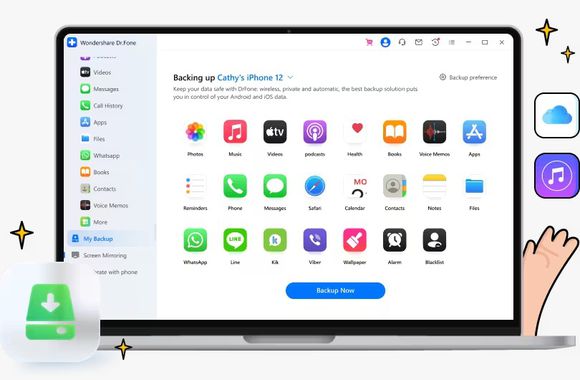
Otras ventajas de Dr. Fone:
- Restaurar copias de manera selectiva: Podrás seleccionar cada uno de los archivos que quieres transferir y hacer copias de seguridad selectivas de los chats, notas de voz o archivos adjuntos que consideres importantes, eliminando el resto para ahorrar espacio en el teléfono.
- Facilidad de uso: Es fácil de usar ya que dispone de una interfaz gráfica e intuitiva. Ya no tendrás que transferir lotes de archivos y luego perder horas borrando y videos que no necesitas. Incluso puedes previsualizar cualquier elemento antes de transferirlo al ordenador o exportar tus conversaciones de WhatsApp a un formato .PDF.
- Privacidad: No se necesita el número de teléfono ni cuenta de Google para verificar en el proceso de copia de seguridad.
- Económico: Dr.Fone puedeser una opción más económica y accesible para respaldar y transferir tus datos. Mientras que el precio de iCloud+ varía según la cantidad de espacio de almacenamiento que necesites, con Dr.Fone tienes la opción de adquirir una suscripción anual por 39.99 € o una licencia de por vida por 49.99 €.
- Compatibilidad: es totalmente compatible con todos los modelos de iPhone, iPad, iPod touch y Android.
¿Cómo realizar copias de seguridad de WhatsApp Business utilizando Dr.Fone?
Paso 1: Conecta tu dispositivo móvil al ordenador
Abre Dr.Fone y selecciona la opción "Copia de seguridad y restauración". Conecta tu dispositivo iOS al ordenador utilizando un cable USB o a través de la conexión WiFi.
Paso 2: Realiza una copia de seguridad de tus datos con un solo clic
Una vez que tu dispositivo esté conectado, dirígete a la “Caja de herramientas” del programa y selecciona la opción “Transferencia WhatsApp”. En la parte izquierda del panel aparecerán una serie de opciones. Debes elegir “WA Business” y, a continuación, “Respaldar mesajes de WhatsApp Business”. Selecciona aquellos mensajes y archivos adjuntos de los que deseas hacer copia de seguridad.

Paso 3: Espera a que secomplete la copia de seguridad
El tiempo que tardará en completarse la copia de seguridad dependerá de la cantidad de datos que tengas en tu dispositivo. Dr.Fone te mostrará el progreso de la copia de seguridad y te notificará una vez que se haya completado con éxito.
Transferir archivos entre dos dispositivos
Si tienes dos teléfonos móviles, uno con WhatsApp Business y otro con WhatsApp Messenger, puedes transferir la información en tiempo real seleccionando la opción “Transferir mensajes de WhatsApp Business”.
Comprueba que ambos dispositivos estén correctamente conectados con sus respectivos cables USB. El dispositivo “Fuente” es el que contiene la información a transferir y el dispositivo “Destino” sería el teléfono con WhatsApp Messenger donde quieres migrar los datos. Por último, haz clic en el botón “Transferir”. El tiempo de espera dependerá de la cantidad de chats y archivos a trasladar.
Transferir datos entre dispositivos Android e iOS
Aunque existen varios tutoriales en internet donde explican cómo transferir las conversaciones de WhatsApp desde un iPhone a un teléfono Android y viceversa, la verdad es que no resultan nada sencillos.
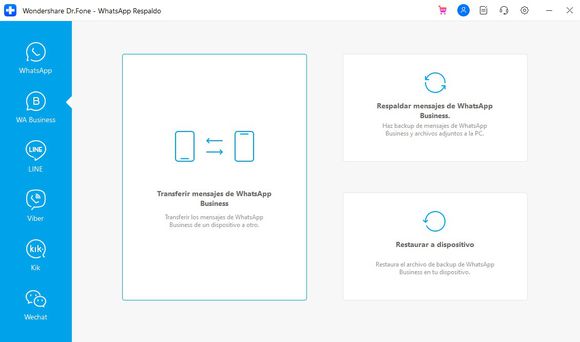
Wondershare Dr.Fone te ahorrará muchos quebraderos de cabeza y fallos que podrían conducir a una pérdida de la información. Además, la mayoría de las aplicaciones que verás en páginas warez son en realidad programas maliciosos que comprometen la seguridad de tu teléfono. Con Wondershare Dr.Fone puedes respaldar toda la información relevante con unos cuantos clics y sin correr riesgos innecesarios.
Para transferir tus chats de WhatsApp de Android a iOS:
- Conecta ambos dispositivos a tu ordenador, cada uno con su cable USB.
- Dirígete a la Caja de herramientas y luego selecciona la opción “Transferir mensajes de WhatsApp”.
- Configura los dispositivos. La “Fuente” sería el teléfono Android y “Destino” el iPhone.
- Haz clic en el botón “Transferir” para iniciar la transferencia de archivos. Antes de iniciar te aparecerá un mensaje preguntando si deseas conservar o no la información del dispositivo Fuente. Si eliges “No” la transferencia terminará pronto ya que no es necesario realizar copia de seguridad.
- Al finalizar haz clic en el botón “Ok” y desconecta ambos dispositivos.
Para transferir tus chats de WhatsApp de iOs a Android:
- Conecta ambos dispositivos a tu ordenador, cada uno con su cable USB.
2. Dirígete a la Caja de herramientas y luego selecciona la opción “Transferir mensajes de WhatsApp”.
3. Configura ambos dispositivos. La “Fuente” sería el iPhone y el “Destino” el teléfono de Android.
4. Haz clic en el botón “Transferir”. Te aparecerá un mensaje preguntándote si deseas hacer una copia de seguridad antes de continuar. Elige la opción que consideres oportuna.
5. Al finalizar te aparecerá un mensaje en la pantalla avisando de que el proceso se ha completado con éxito.
¿Cómo transferir tus archivos desde una cuenta de WhatsApp Business a una cuenta normal de WhatsApp?
Para transferir la información de una cuenta de empresa WhatsApp a otra de uso personal, Sigue estos pasos:
- Abre WhatsApp Messenger en tu dispositivo.
2.En Android, toca el ícono de tres puntos y selecciona "Ajustes". En iPhone, pulsa "Configuración".
3.Desde la sección de ajustes, selecciona "Chats" y luego "Copia de seguridad".
4. Realiza una copia deseguridad de tus datos en WhatsApp Business tocando en "Copia de seguridad" o "Realizar copia ahora".
- 5. Una vez que la copia de seguridad esté completa, actualiza la aplicación WhatsApp Business a la última versión disponible.
- 6. Descarga WhatsApp Messenger desde Google Play Store (Android) o App Store(iPhone).
- 7. Abre WhatsApp Messenger e inicia la instalación.
- 8. Verifica tu número de teléfono ingresando el código de 6 dígitos que recibirás por SMS.
- 9. Acepta los términos y condiciones del servicio y crea tu perfil personal en WhatsApp Messenger.
- 10. Permite que WhatsApp Messenger acceda a tus contactos, fotos y otros archivos multimedia tocando en "Continuar" y luego en "Permitir" dos veces. Si prefieres no otorgar acceso en este momento, puedes seleccionar "Ahora no".
- 11. WhatsApp Messenger buscará la copia de seguridad más reciente de la información de tu cuenta. Toca en "Restaurar" para transferir lainformación a tu cuenta de WhatsApp Messenger.
- 12. Finalmente, ingresa tu nombre y toca en "Siguiente" para completar el proceso de transferencia de la información de tu cuenta.
Conclusión
WhatsApp es probablemente la aplicación de mensajería más popular y al igual que otro tipo de herramientas, cuenta con una versión profesional y otra de uso personal. Es importante seleccionar la opción adecuada según el uso que pensamos darle, pero equivocarse de versión o cambiar de idea ya no significa perder las conversaciones y archivos compartidos con tus clientes. Puedes hacer una copia de seguridad en la nube o ¡todavía más rápido! Utilizar un programa como Wondershare Dr.Fone para transferir toda la información importante con unos cuantos clics.
Piensa que en un futuro podrías necesitar esos chats si surgen posibles reclamaciones o si quieres tener referencias futuras para acceder a otros puestos de trabajo.
Las amistades son muy valiosas en el mundo de los negocios y por eso no conviene cortar abruptamente la relación con tus socios, clientes o proveedores. Puedes seguir comunicándote con ellos de forma puntual o por asuntos informales si migras toda la información de tu WhatsApp Business a la versión Messenger.